Zamknuté z iPhone po iOS 12/11 Update? 4 spôsoby, ako to opraviť
„Práve aktualizované na systém iOS 12 a na stránke prístupového kódu„ tcode “nemožno zadať„ prístupový kód “. Klepnem na čísla a zvýraznia sa, ale nebudú akceptované. Preto nemôžem získať prístup k iPhone. "
Doteraz neexistuje jasný dôvod, ktorý by mohol vysvetliť, prečo je iPhone po aktualizácii uzamknutý 12. Ak máte smolu, že máte rovnaké problémy, nemusíte sa obávať, tu sú 4 spôsoby, ako vám pomôcť prekonať uzamknutú obrazovku.
- Spôsob 1: Najskôr vyskúšajte predvolený prístupový kód
- 2. spôsob: Sila reštartujte váš iPhone
- Spôsob 3: Obnovte svoje zariadenie pomocou iTunes
- Cesta 4: Odomknite iPhone chránený heslom pomocou 4uKey
Spôsob 1: Najskôr vyskúšajte predvolený prístupový kód
Ak iPhone po aktualizácii vyžaduje prístupový kódnikdy ste ho nenastavili, malý trik, ktorý ešte nebol úradne overený, píše 123456 alebo 1234 v závislosti od číslic prístupového kódu. Niektorí používatelia dokázali, že táto metóda je funkčná, a možno môžete tento problém tiež vyriešiť.
2. spôsob: Sila reštartujte váš iPhone
Ak vyššie uvedený pokus zlyhal, navrhujeme vynútiť reštartovanie zariadenia, aby ste zistili, či problém, ktorý iPhone uzamkol a nevyhovie prístupovému kódu, je možné vyriešiť.
- Na telefónoch iPhone XS / XS Max / XR / X / 8/8 Plus: Podľa toho stlačte tlačidlo na zvýšenie a zníženie hlasitosti, potom dlho podržte bočné tlačidlo, kým sa reštartuje a nezobrazí logo Apple.
- V telefóne iPhone 7/7 Plus: Spoločne stlačte a podržte tlačidlo napájania a tlačidlo zníženia hlasitosti. Keď sa zobrazí logo Apple, uvoľnite obe tlačidlá.
- Na zariadeniach iPhone 6 / 6s / 5 a starších je to tlačidlo napájania a tlačidlo Domov.

Spôsob 3: Obnovte svoje zariadenie pomocou iTunes
Aktualizácia zálohy je vždyodporúčané, čo môže pomôcť ušetriť veľa problémov. Napríklad, ak iPhone nezačne odomknúť po aktualizácii na iOS 12/11, je dobré obnoviť poslednú zálohu a vrátiť iPhone do normálneho stavu. Stratíte však všetky údaje za predpokladu, že nie je k dispozícii žiadna záloha.
- 1. Pripojte svoj iPhone k iTunes a https://www.tenorshare.com/ios-11/ios-11-recovery-mode-how-to-enter-and-exit-recovery-mode-on-ios-11- devices.html obrazovka.
- 2. iTunes detekuje váš iPhone v režime obnovenia a požiada vás o obnovenie zariadenia.
- 3. Po úspešnom obnove zariadenia sa váš iPhone inicializuje pomocou Hello Screen.
- 4. Nastavte ID dotyku alebo vytvorte nový prístupový kód. Potom vyberte možnosť Obnoviť zo zálohy iCloud / iTunes, ak existuje. Alebo si môžete zvoliť iba nastavenie ako nový iPhone.
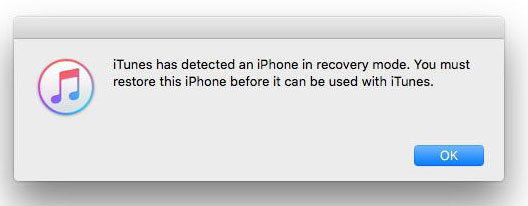

Cesta 4: Odomknite iPhone chránený heslom pomocou 4uKey
Pre ktorého iPhone po roku neakceptuje prístupový kódaktualizácia, aj keď je správna, alebo iPhone požaduje prístupový kód, ktorý nikdy predtým nebol nastavený. Ďalším riešením je použitie softvéru na odblokovanie prístupového kódu iPhone. Odporúčame vám použiť https://www.tenorshare.com/products/4ukey-unlocker. .html od spoločnosti Tenorshare, ktorá môže odstrániť prístupový kód pre iPhone alebo zámok Touch ID za pár minút.
V spodnej časti ukážem, ako používať 4uKey na riešenie prístupového kódu vyžadovaného po aktualizácii systému iOS 12/11.
- 1. Po inštalácii pripojte svoj iPhone so 4uKey a pokračujte kliknutím na Štart.
- 2. Stiahnite si najnovšiu verziu firmvéru iOS online.
- 3. Po stiahnutí softvéru kliknite na Odomknúť a odstráňte prístupový kód.

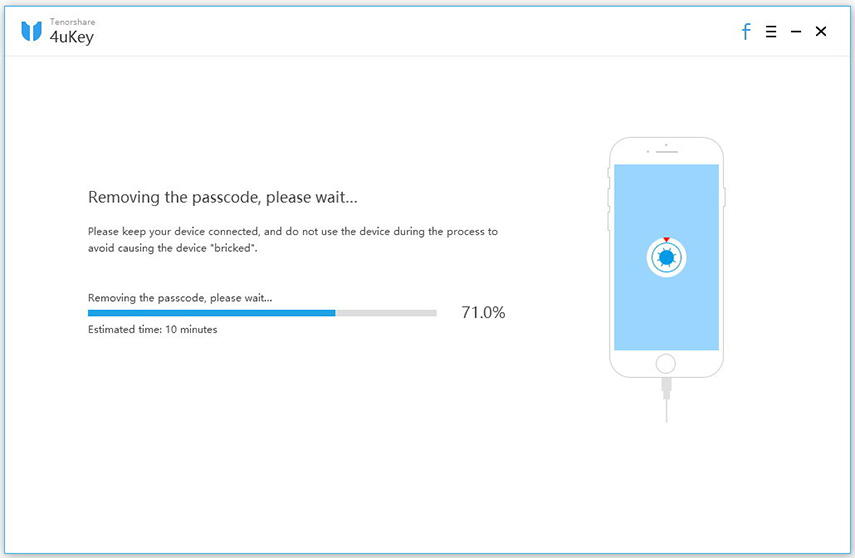
Potom môžete nastaviť nový prístupový kód naprístup k vášmu iPhone slobodne. Som si istý, že teraz už nebudete mať žiadne problémy, ak budete mať po aktualizácii iOS 12 a iOS 11 mimo iPhone. Ak je to užitočné, zdieľajte tento článok.







![[Sprievodca] Ako odomknúť iPad s uzamknutou obrazovkou](/images/ipad/guidehow-to-unlock-ipad-with-locked-screen.jpg)

